如何设置电脑开机密码呢?相信很多用户在使用电脑时,都会为了保护电脑的隐私安全,进而对电脑进行开机密码设置。本期教程小编将为大家带来Win7电脑密码的设置方法,这个步骤教
如何设置电脑开机密码呢?相信很多用户在使用电脑时,都会为了保护电脑的隐私安全,进而对电脑进行开机密码设置。本期教程小编将为大家带来Win7电脑密码的设置方法,这个步骤教程还是比较简单的,照着做就行啦,感兴趣的小伙伴们快来看看吧。
具体操作如下:
1、打开开始菜单,找到控制面板并打开。
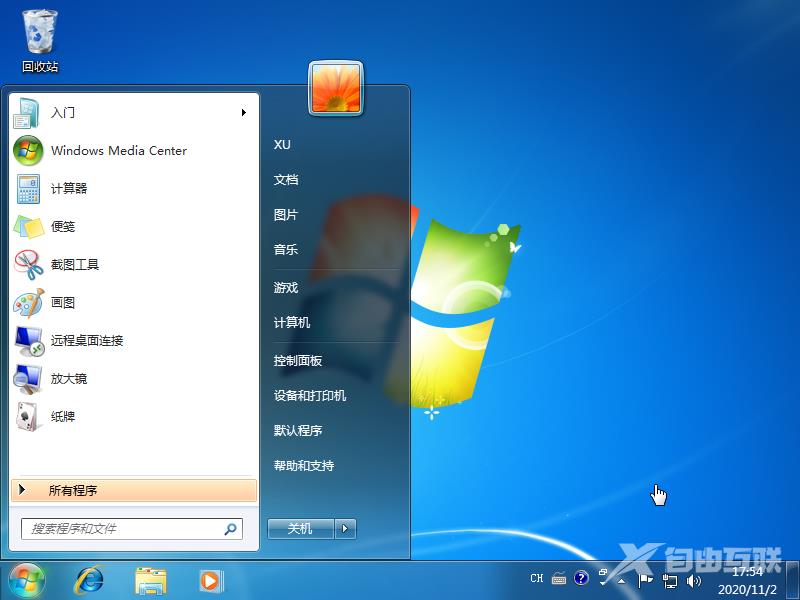
2、选择用户帐户和家庭安全,如果您的是不这种方式显示,您可以在查看方式选项中更改为类别。
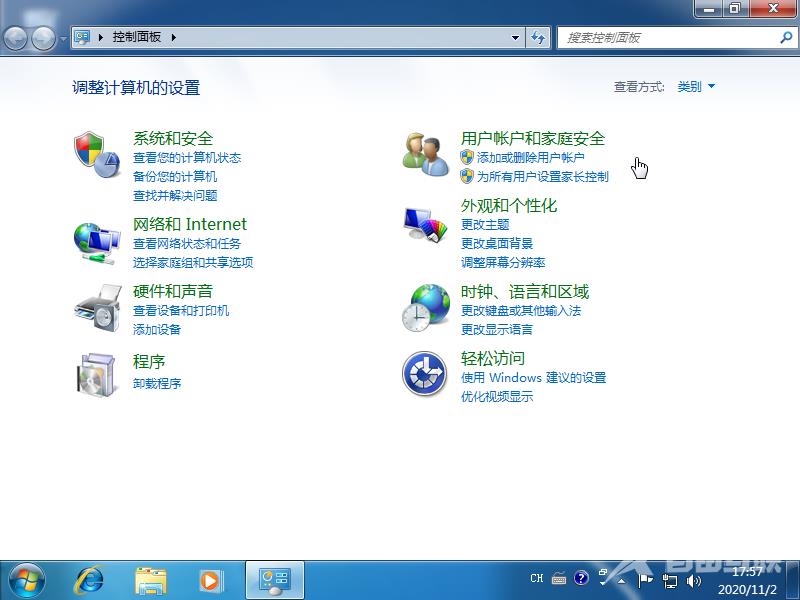
3、选择用户帐户下方的更改 Windows 密码。
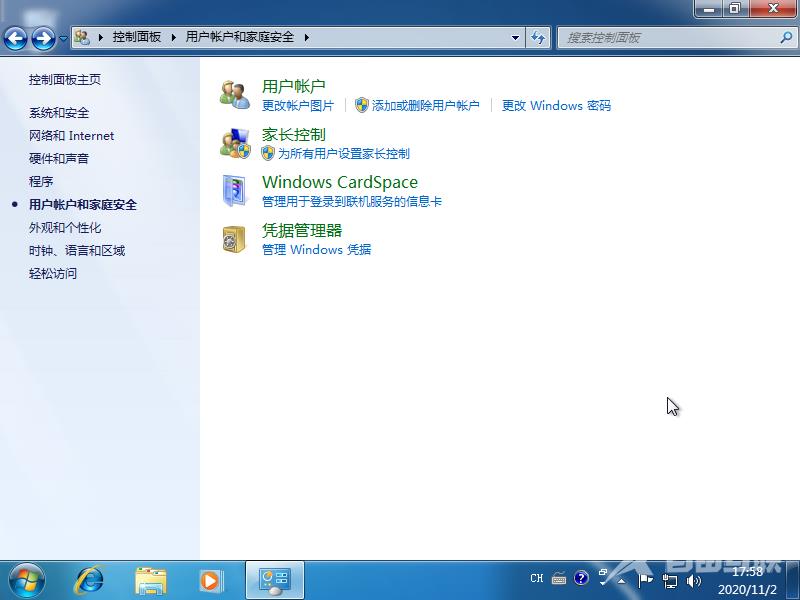
4、选择为您的帐户创建密码。
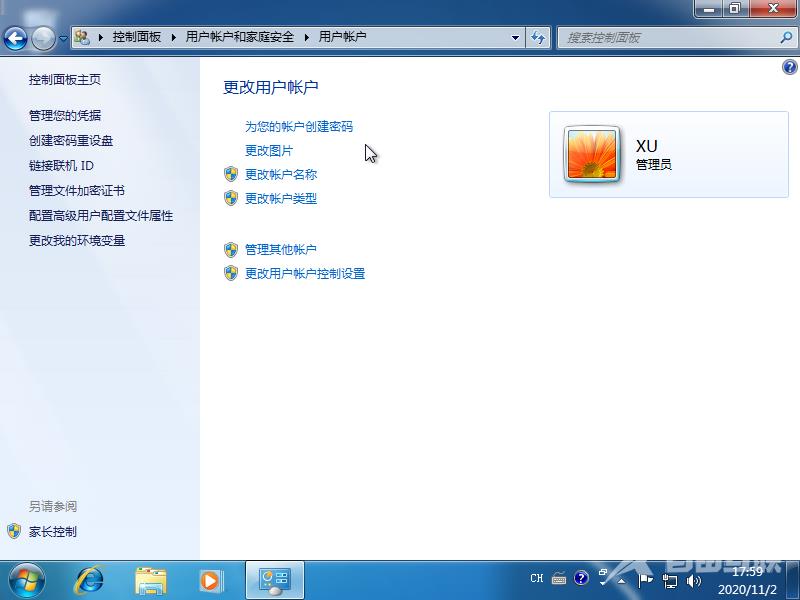
5、输入您的密码以及密码提示后选择创建密码即可。
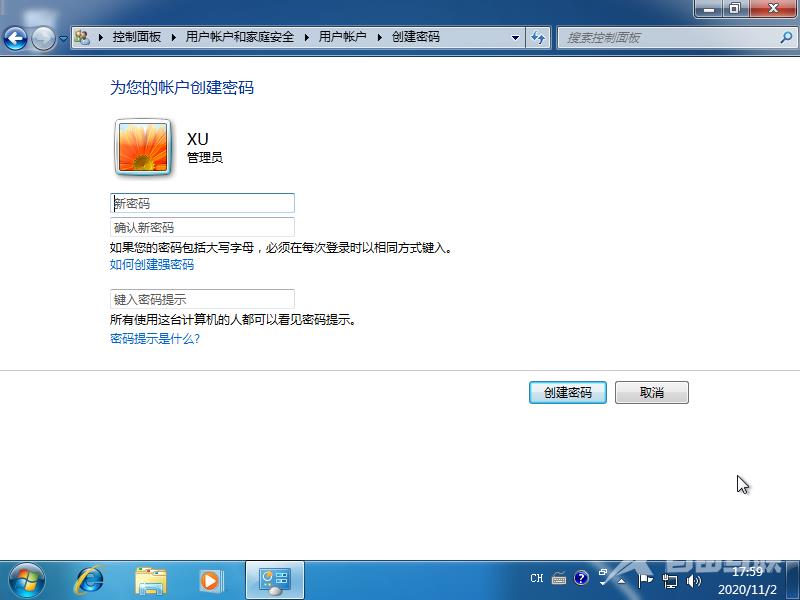
以上就是Win7系统设置电脑密码的教程,您学会了吗,不同的系统上在查找密码设置功能上有些不同。
相关文章
- 电脑密码怎么设置的详细教程
- 如何破解win7开机密码?win7开机密码破解的方法
- Win7系统怎样才能取消开机密码?
- win7开机密码如何设置_win7电脑开机密码设置教程
- Win10如何设置开机密码?Win10设置电脑开机密码的方法
